Reklāma
 Arvien vairāk mūsu mobilās ierīces kļūst par rīkiem mūsu biznesa vadīšanai. Nevajadzētu visur ņemt līdzi šo lielo klēpjdatoru, varat vienkārši pārbaudīt savu e-pastu mobilajā tālrunī!
Arvien vairāk mūsu mobilās ierīces kļūst par rīkiem mūsu biznesa vadīšanai. Nevajadzētu visur ņemt līdzi šo lielo klēpjdatoru, varat vienkārši pārbaudīt savu e-pastu mobilajā tālrunī!
Izmantojot kalendāra sinhronizāciju un teksta procesorus, tādas rokas ierīces kā iPhone vai Android ir kļuvušas nenovērtējamas. Un tomēr biznesa iestatījumos joprojām trūkst vienas lietas: drukāšanas utilīta.
Patiesībā vairums cilvēku pat nedomā drukāt no sava mobilā tālruņa; sākumā tas vienkārši izklausās pēc smieklīgas idejas. Bet kad jūs domājat par to, kāpēc gan ne? Daudzi klēpjdatori ir aprīkoti ar bezvadu printera draiveri! Un iespējas neaprobežojas tikai ar uzņēmējdarbību: padomājiet izdrukāt attēlus tikai dažas sekundes pēc to uzņemšanas.
Izmantojot PrinterShare, tas ir iespējams. Ne tikai drukāšanai mājās, bet arī no jebkuras vietas pasaulē.
Kārlis Gečliks jau 2009. gada februārī uzrunāja vietni PrinterShare ar savu rakstu par Kā koplietot printeri internetā Kā koplietot printeri internetā Lasīt vairāk
. Lielākā daļa no tām joprojām ir piemērojama, taču šodien mēs uzņemamies biznesa mobilās puses.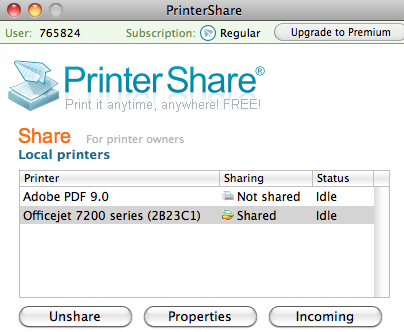
Atbalsta darbvirsmas lietojumprogramma ir pieejama abiem Windows un Mac OS X. Šajā rakstā mēs jums pateiksim, kā panākt tā darbību vietnē Android OS, taču ņemiet vērā, ka pastāv arī iPhone versija pieejama.
Nepatīkamas lietas
Pirms izlasīt pārējo šo rakstu, sāksim ar negatīvajiem punktiem. Lai arī to pārspēj pozitīvās iespējas, ir patīkami zināt, ka…
- Jūs nevarat drukāt tieši uz bezvadu printeri, ja vien jūs jaunināt uz premium versiju
- … Tāpēc jums jāuztur darbināms dators, kam ir pieeja jūsu printerim
- Uz jūsu drukātajām lapām būs reklāmkarogu ūdenszīme, ja vien jūs neveicat jaunināšanu uz premium
Lai gan kopš mūsu pēdējā raksta cena ir samazinājusies no ikmēneša 20 USD līdz tikai 4,95 USD, bezmaksas versija lielākajai daļai cilvēku darbosies pietiekami labi.
1. darbība. Instalējiet PrinterShare datorā / Mac
Pirmkārt, mēs instalēsim atbalsta programmu jūsu mājas datorā. Drukājot lapu no savas Android, darbs tiks novirzīts caur PrinterShare serveriem, un to izpildīs lietojumprogramma. Jūs varat atrast lejupielādes Mac un PC vietnē.
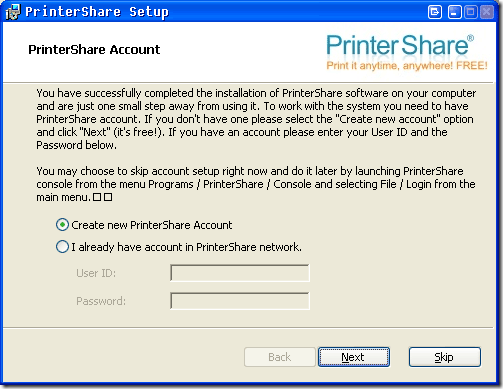
Kaut kur instalēšanas laikā jums tiks lūgts reģistrēties vai ievadīt konta informāciju. Tā ir ātra reģistrācija, kurai nav nepieciešama nekas cits kā jūsu e-pasta adrese. Jūsu lietotāja ID un parole jums tiks nosūtīta pa pastu.
Pēc instalēšanas palaidiet lietojumprogrammu, lai izvēlētos printerus, kurus vēlaties koplietot. Ņemiet vērā, ka tikai cilvēki ar jūsu lietotāja ID un paroli (t.i. tu) varēs drukāt caur to, kaut arī to apstrādā trešās puses pakalpojums.
2. darbība. Instalējiet PrinterShare savā Android tālrunī
Lai instalētu PrinterShare savā Android tālrunī, vienkārši meklējiet to vietnē Android Market. Tā ir ātra un tīra instalēšana, un tai nav nepieciešams nekas cits.
3. darbība. Drukāšana no lietojumprogrammas PrinterShare
Tā kā lietojumprogramma ir instalēta jūsu Android ierīcē, darāmā ir ļoti maz.
Sāciet ar programmas palaišanu. Jūs redzēsit iespēju izdrukāt attēlus, Web lapas, kontaktpersonas, kalendārus un zvanu žurnālus. Izvēlieties kādu no tiem, lai atzīmētu konkrētāku atlasi.
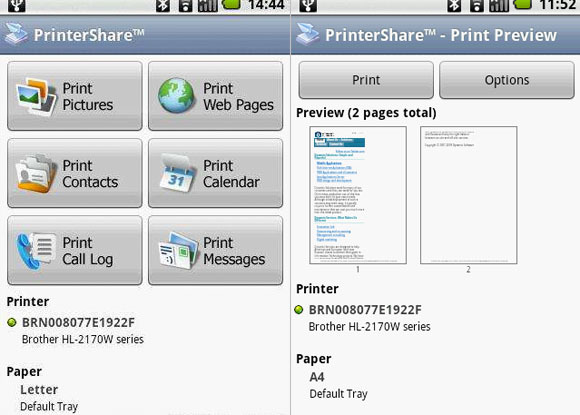
Tagad, pirms varēsit drukāt, Android lietotne ir jāsaista ar mājas datoru ar datoru. Nospiežot tālruņa izvēlnes pogu, jūs varēsit izvēlēties printeri, skenējot apgabalu bezvadu ierīcēm vai ievadot sava konta informāciju - bezmaksas kontā esat izvēlējies tikai pēdējo. Pēc tam, kad esat ievadījis pa e-pastu saņemto informāciju, esat pabeidzis, un drukāšanas darbs tiks nosūtīts tīklā.
Vai jūs zināt kādas lieliskas alternatīvas PrinterShare? Mēs labprāt viņus dzirdētu! Paziņojiet mums savas domas komentāru sadaļā zemāk.
Esmu rakstnieks un datorzinātņu students no Beļģijas. Jūs vienmēr varat man izteikt labvēlību ar labu raksta ideju, grāmatas ieteikumu vai receptes ideju.


